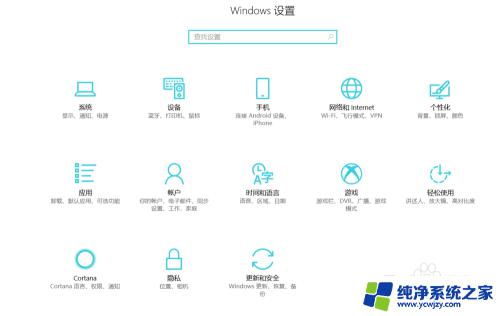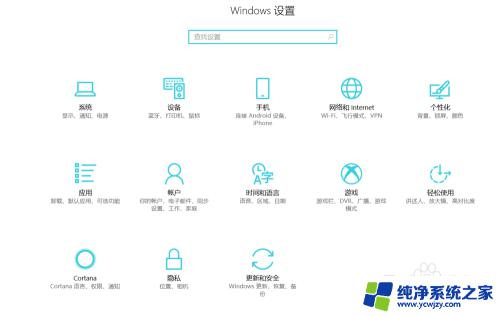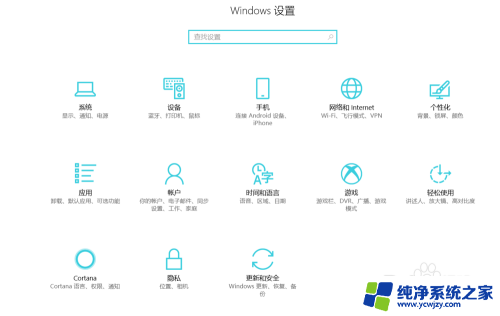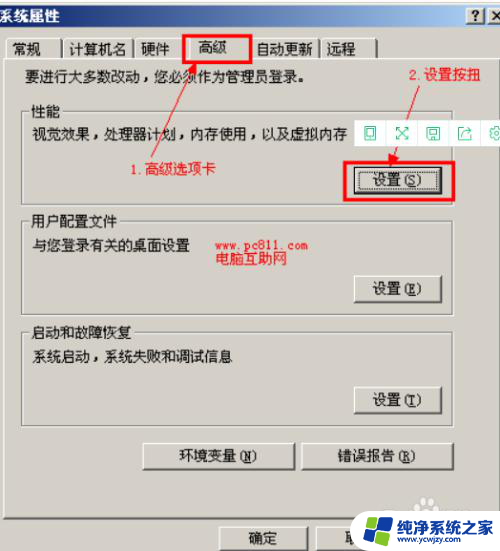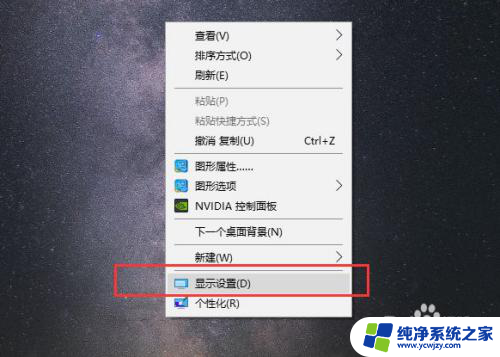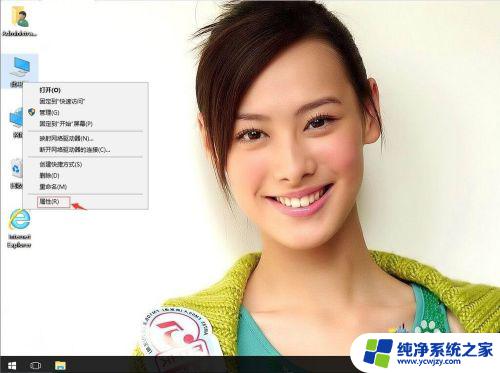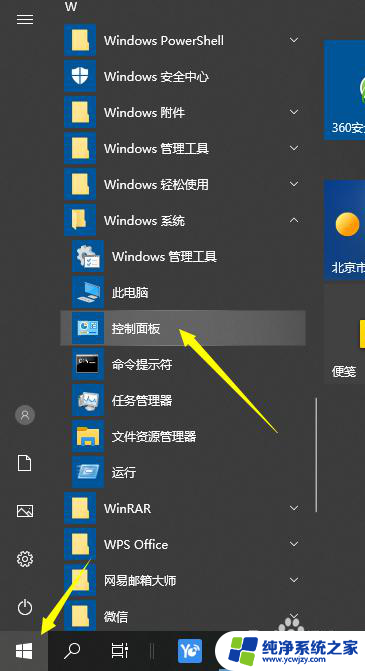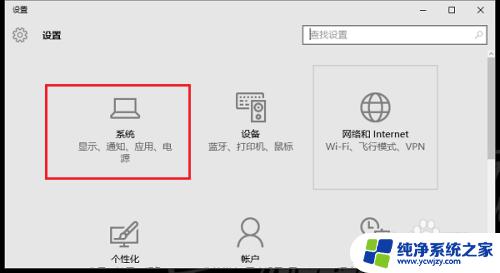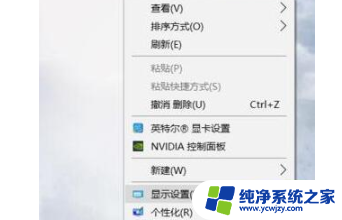电脑显示有重影是怎么回事 win10系统电脑屏幕有重影怎么调整
电脑显示出现重影可能是由多种原因引起的,而在Win10系统中,电脑屏幕出现重影的问题也是比较常见的,重影可能会导致我们在使用电脑时出现视觉上的不适,影响正常的操作。面对这个问题,我们应该如何进行调整呢?在本文中我们将探讨Win10系统电脑屏幕出现重影的原因,并提供一些解决方法,帮助大家解决这一困扰。
具体步骤:
1.首先,大家需要点开到自己的windows设置界面中,可以从下方的任务栏工具选择任务栏设置快速进入
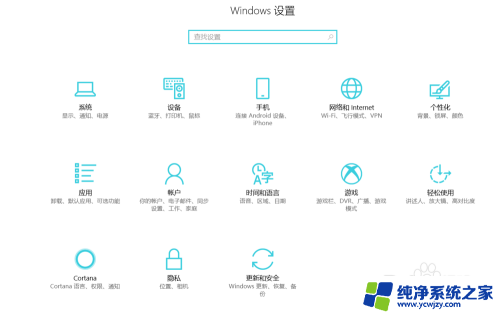
2.进入到设置界面后,选择其中的系统功能

3.之后在右侧处往下翻找,找到最后的显示适配器属性设置。这里大家要注意一下,有的版本可能是在右侧,所以到处看看吧
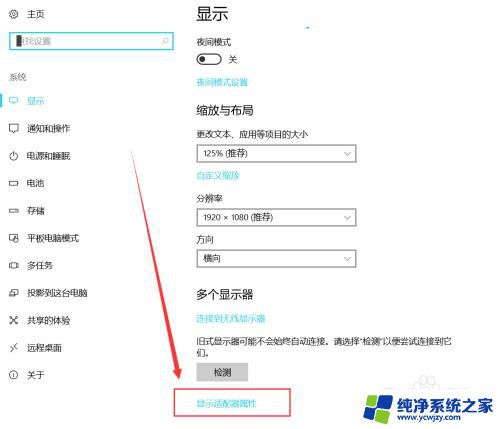
4.进入到显示适配器后,其实就是进入到了我们的显示器设置,在其中可以查看,设置我们的显示器的一些属性
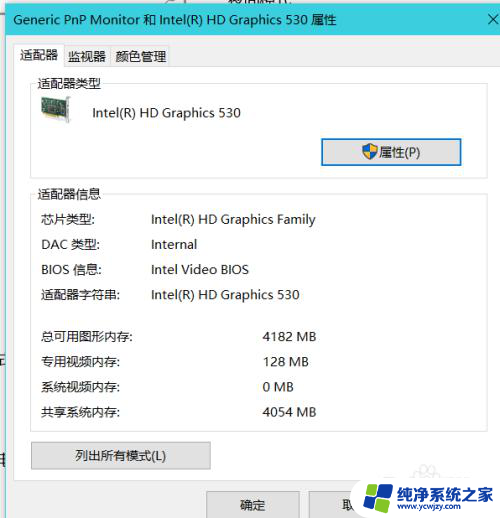
5.我们选择监视器功能,点击频率这个功能选项。将频率的值更改一下,然后应用之后,回到桌面再去查看是否有重影现象,基本上靠这个方法可以解决(小编这里是无法改变的,如果你也是和小编一样不能更改,请看最后一条)
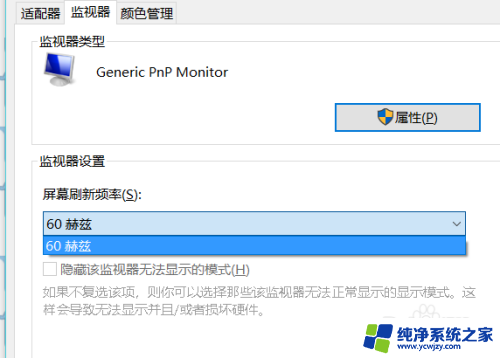
6.如果无法更改频率的话,请点击属性设置。之后在驱动程序中,检查一下驱动是否需要更新了,也可以使用一些驱动软件来检测一下驱动是否有问题。
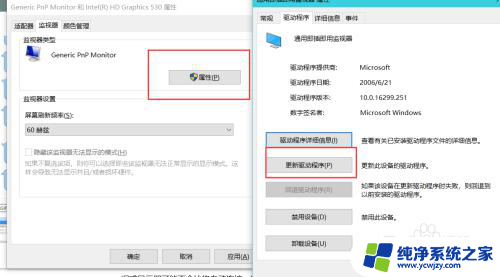
以上是关于电脑显示有重影的原因以及解决方法的全部内容,如果您遇到了这种情况,可以按照以上方法来解决,希望对大家有所帮助。